Docker学习笔记---day002
文章目录
-
- [一、Docker 安装](#一、Docker 安装)
-
- 1.1、查看当前的内核版本
- 1.2、卸载旧版本
- 1.3、yum安装gcc相关
- 1.4、安装需要的软件包
- 1.5、设置stable镜像仓库
- 1.6、更新yum软件包索引
- [1.7、安装Docker CE](#1.7、安装Docker CE)
- 1.8、启动docker
- [1.9 、测试](#1.9 、测试)
- 1.10、卸载
一、Docker 安装
安装Docker时,应主语Linux内核(建议3.10及以上)
这里基于Centos7安装Docker
1.1、查看当前的内核版本
bash
uname -r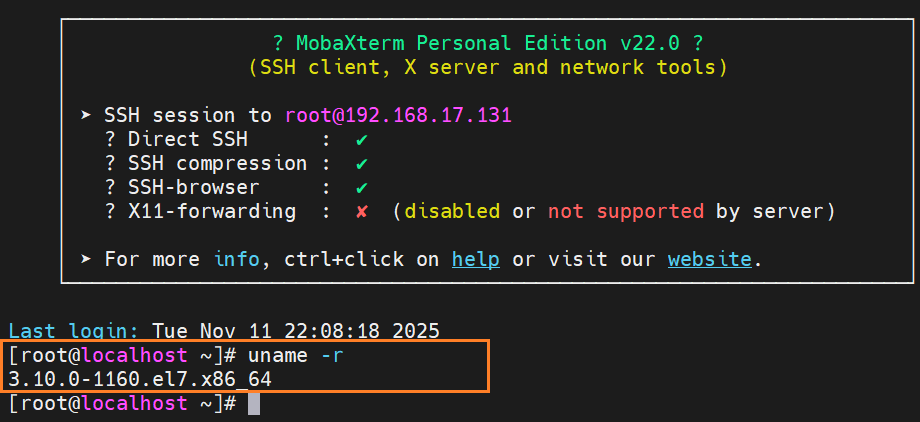
1.2、卸载旧版本
shell
sudo dnf remove docker \
docker-client \
docker-client-latest \
docker-common \
docker-latest \
docker-latest-logrotate \
docker-logrotate \
docker-engine1.3、yum安装gcc相关
bash
yum -y install gcc # 安装gcc
yum -y install gcc-c++ # 安装gcc1.4、安装需要的软件包
bash
yum install -y yum-utils # 安装 yum 工具集1.5、设置stable镜像仓库
这里有个坑,如果按照官网的设置,会导致超时的问题
bash
yum-config-manager --add-repo https://download.docker.com/linux/centos/docker-ce.repo # 添加docker官方软件源解决办法:添加aliyun
bash
yum-config-manager --add-repo https://mirrors.aliyun.com/docker-ce/linux/centos/docker-ce.repo1.6、更新yum软件包索引
bash
yum makecache fast 1.7、安装Docker CE
bash
yum install docker-ce docker-ce-cli containerd.io安装成功截图
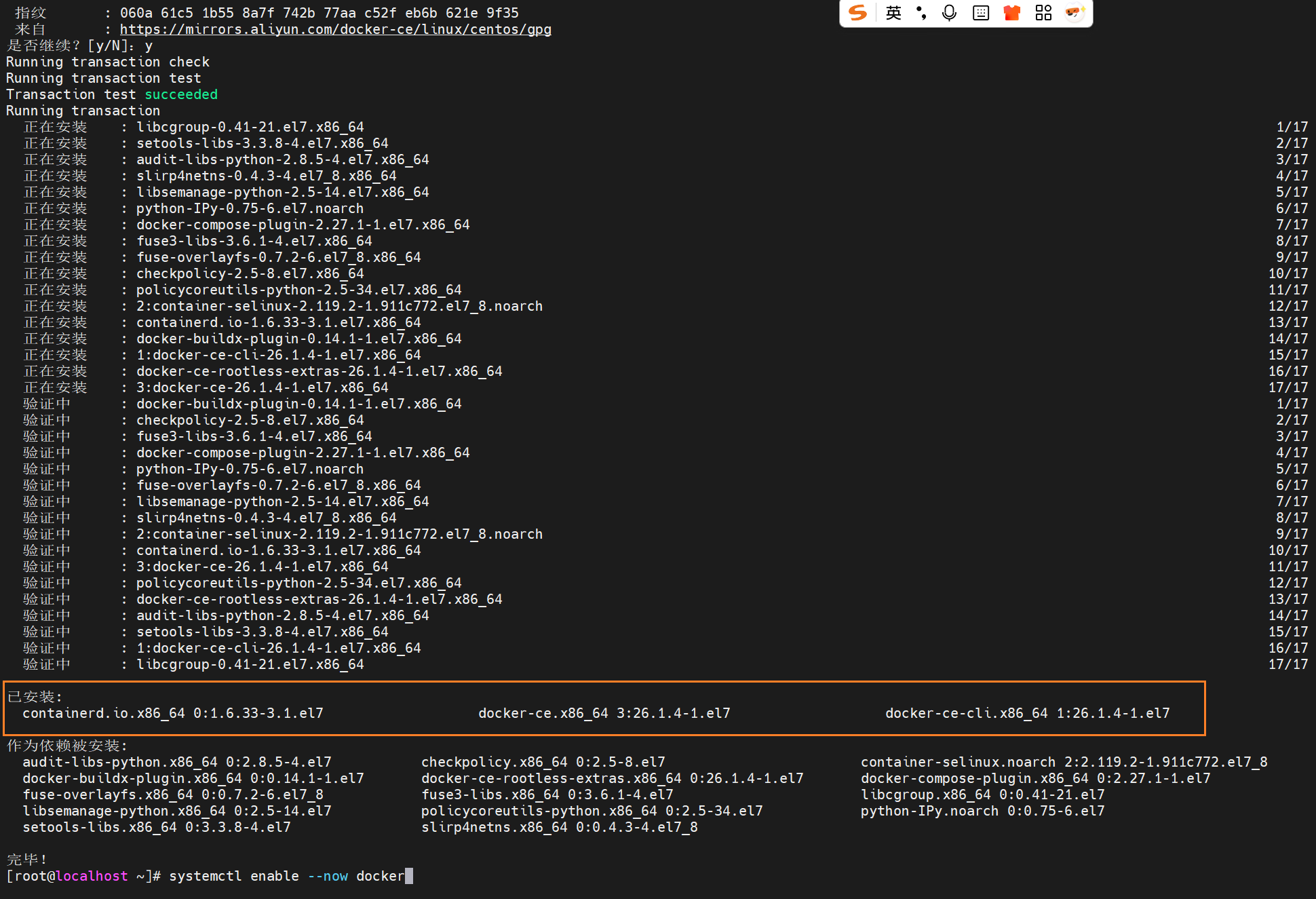
1.8、启动docker
bash
systemctl enable --now docker # 启动
ps -ef| grep docker # 查看docker的后台进程
docker version # 查看docker的版本信息启动成功

查看docker的版本信息
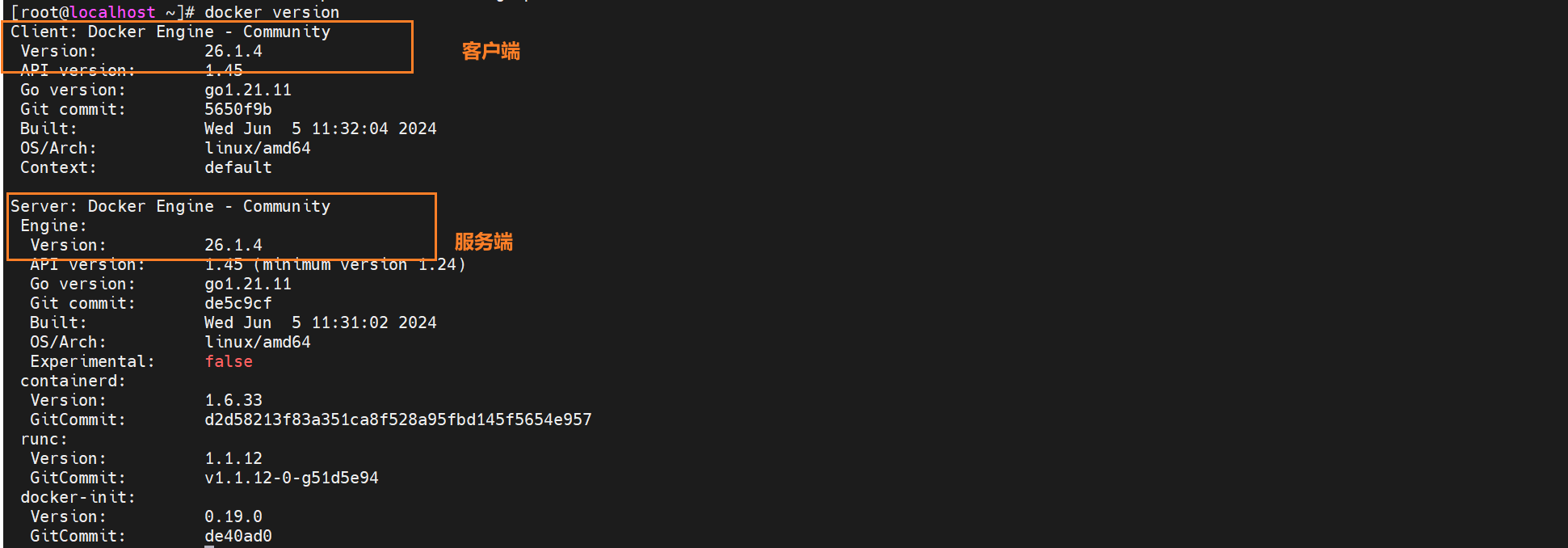
1.9 、测试
先从本地仓库找,找不到从远程仓库进行拉取
bash
docker run hello-world
如果没有从远程拉取失败(参考这个官网)
从远程拉取进行成功
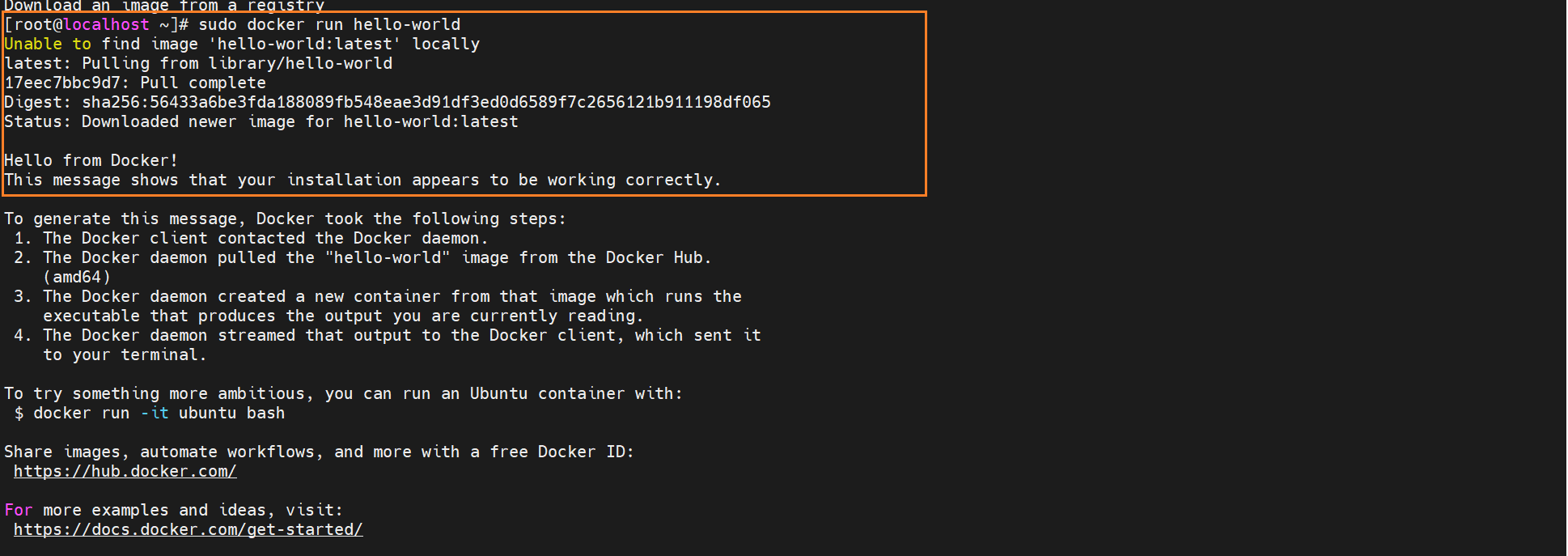
1.10、卸载
bash
# 1、停止docker容器
systemctl stop docker
# 2、执行卸载命令
yum remove docker-ce docker-ce-cli containerd.io #
# 3、清楚残留文件
rm -rf /var/lib/docker
rm -rf /var/lib/container| docker安装的三个东西 | 信息 |
|---|---|
| docker-ce | Docker Community Edition(社区版),这是 Docker 的核心引擎,负责创建、运行和管理容器 |
| docker-ce-cli | Docker 社区版的命令行接口 (Command-Line Interface)。你日常使用的 docker run, docker ps 等命令都来自这个包 |
| containerd.io | 一个工业级标准的容器运行时,负责容器生命周期管理等底层操作 。Docker 引擎实际上是通过调用 containerd 来运行容器的 |